Đăng xuất Netflix trên TV giúp bạn bảo mật tài khoản và dễ dàng chuyển sang thiết bị khác khi cần. Tuy nhiên, không phải ai cũng biết cách thao tác đúng, đặc biệt khi ứng dụng bị lỗi hoặc không hiển thị. Bài viết dưới đây sẽ hướng dẫn chi tiết cách thoát tài khoản Netflix trên TV, kèm mẹo khắc phục các lỗi thường gặp để bạn thao tác nhanh và hiệu quả nhất.
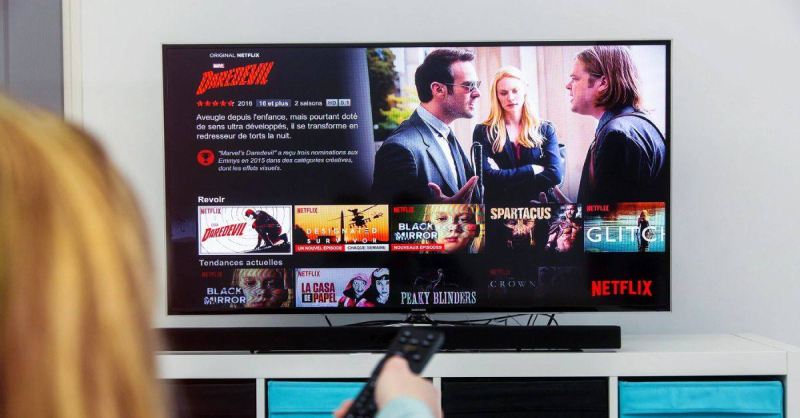 Cách đăng xuất Netflix trên Tivi cực nhanh chóng
Cách đăng xuất Netflix trên Tivi cực nhanh chóng
1. Bật mí cách đăng xuất Netflix trên tivi cực nhanh
Việc thoát tài khoản Netflix trên TV chỉ mất vài phút nếu bạn thao tác đúng trình tự. Dưới đây là hướng dẫn chi tiết, dễ thực hiện cho mọi dòng TV thông minh:
Bước 1: Khởi động Netflix trên TV
Trước tiên, bật TV và mở ứng dụng Netflix từ giao diện chính. Tùy loại TV (Samsung, LG, Sony, TCL…), bạn có thể mở nhanh ứng dụng bằng phím tắt trên điều khiển hoặc chọn biểu tượng Netflix thủ công.
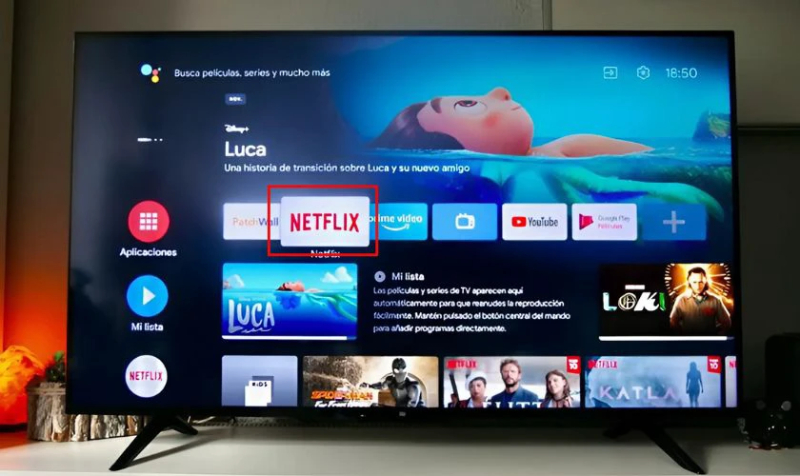 Bật TV và mở ứng dụng Netflix từ giao diện chính
Bật TV và mở ứng dụng Netflix từ giao diện chính
Bước 2: Truy cập menu ứng dụng
Khi giao diện Netflix xuất hiện, dùng phím mũi tên sang trái trên remote để mở thanh menu. Nếu menu chưa hiện, hãy thao tác vài lần cho đến khi thấy danh mục bên cạnh.
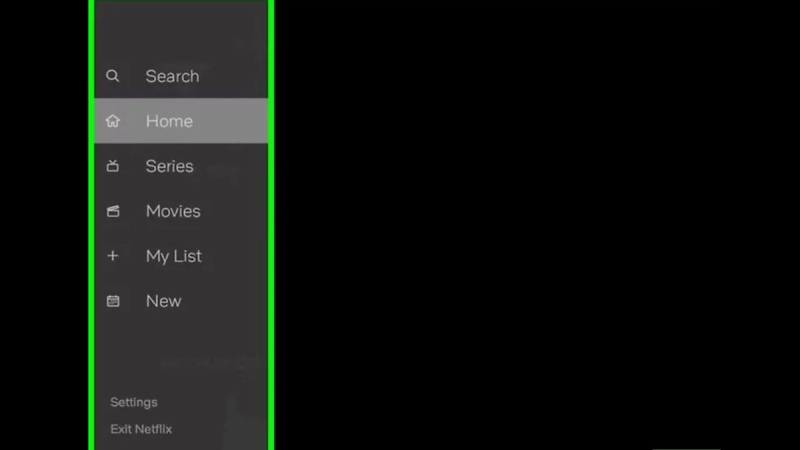 Dùng phím mũi tên sang trái trên remote để mở thanh menu
Dùng phím mũi tên sang trái trên remote để mở thanh menu
Bước 3: Mở phần “Cài đặt” (Settings)
Trong menu, di chuyển đến mục Cài đặt hoặc biểu tượng bánh răng. Một số TV có thể hiển thị mục này bằng tiếng Việt hoặc ẩn trong danh sách mở rộng, bạn chỉ cần dùng phím điều hướng để tìm.
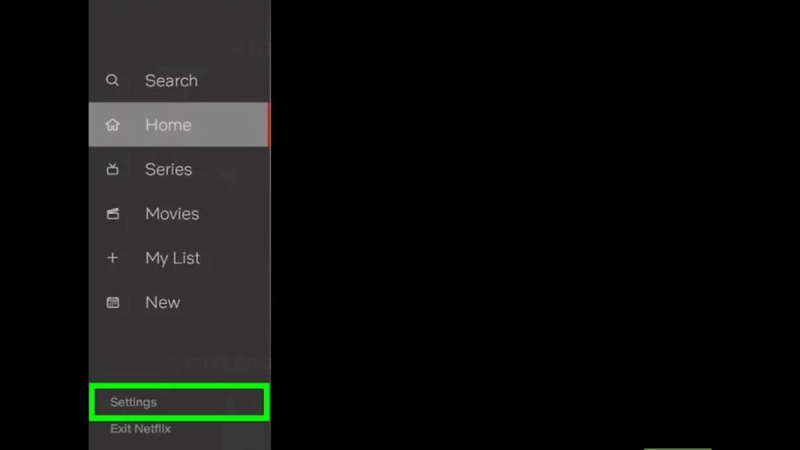 Di chuyển đến mục Cài đặt hoặc biểu tượng bánh răng
Di chuyển đến mục Cài đặt hoặc biểu tượng bánh răng
Bước 4: Chọn “Đăng xuất” (Sign Out)
Khi vào phần cài đặt, tiếp tục tìm đến tùy chọn Sign Out. Ngay sau khi chọn, màn hình sẽ xuất hiện thông báo xác nhận việc đăng xuất khỏi tài khoản.
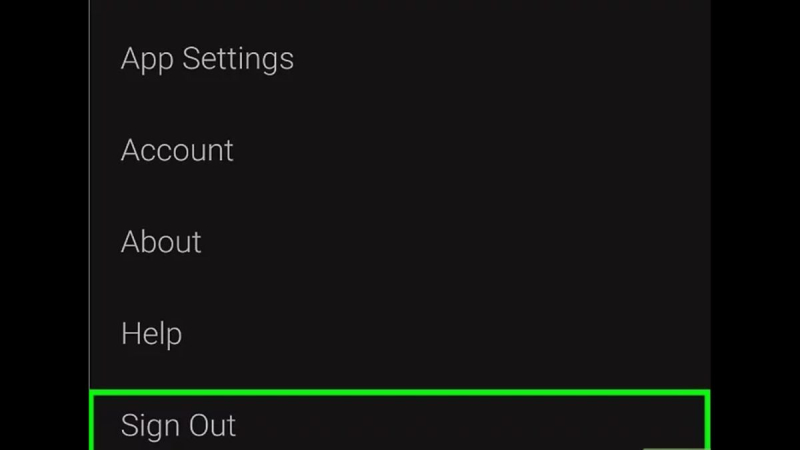 Tìm đến mục Sign Out để tiến hành đăng xuất
Tìm đến mục Sign Out để tiến hành đăng xuất
Bước 5: Xác nhận thao tác
Chọn tiếp Sign Out để hoàn tất quá trình đăng xuất. Sau vài giây, ứng dụng sẽ trở lại giao diện đăng nhập ban đầu, nghĩa là bạn đã thoát thành công khỏi tài khoản Netflix.
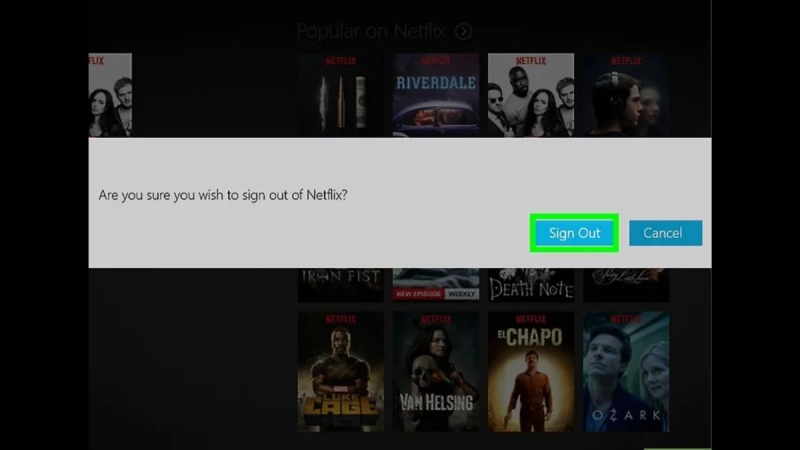 Tiếp tục nhấn Sign Out để hoàn tất đăng xuất
Tiếp tục nhấn Sign Out để hoàn tất đăng xuất
2. Một số lưu ý khi đăng xuất Netflix trên tivi
Khi tiến hành đăng xuất tài khoản Netflix trên TV, người dùng nên lưu ý một số điểm dưới đây để đảm bảo thao tác diễn ra thuận lợi và tránh lỗi trong quá trình thực hiện:
- Thao tác đúng trình tự: Việc đăng xuất Netflix trên TV không quá phức tạp, nhưng cần tập trung khi sử dụng các phím điều hướng trên remote. Hãy thao tác nhẹ nhàng, chính xác để tránh bấm nhầm hoặc khiến hệ thống không nhận lệnh.
- Không bấm liên tục hoặc quá mạnh: Remote chỉ cần thao tác dứt khoát, không nên nhấn phím nhiều lần liên tiếp. Nếu giao diện chưa phản hồi, hãy chờ vài giây rồi thực hiện lại thay vì bấm liên tục khiến lệnh bị xung đột.
- Kiểm tra lại phần cài đặt ứng dụng: Trong trường hợp không tìm thấy mục đăng xuất hoặc phần thiết lập tài khoản, bạn nên thao tác lại từ đầu một vài lần để đảm bảo các bước được thực hiện chính xác.
- Ghi nhớ thông tin tài khoản: Trước khi đăng xuất, hãy đảm bảo bạn còn nhớ tài khoản và mật khẩu Netflix. Nếu quên, nên khôi phục hoặc đặt lại mật khẩu trước khi thoát, để tránh gặp khó khăn khi đăng nhập lại trên thiết bị khác.
3. Câu hỏi thường gặp khi đăng xuất Netflix trên tivi
3.1. Tại sao không tìm thấy ứng dụng Netflix trên TV?
Khi không thấy ứng dụng Netflix trên TV, có thể thiết bị của bạn chưa được hỗ trợ hoặc đang gặp lỗi tạm thời. Dưới đây là các bước khắc phục bạn nên thực hiện:
- Kiểm tra khả năng tương thích của TV: Truy cập website chính thức của Netflix để xem danh sách thiết bị được hỗ trợ. Một số dòng TV đời cũ hoặc chưa cài đặt sẵn Netflix có thể không tương thích với ứng dụng.
- Đảm bảo kết nối mạng ổn định: Hãy kiểm tra lại đường truyền Wi-Fi hoặc cáp mạng. Nếu tín hiệu yếu hoặc bị ngắt quãng, ứng dụng có thể không tải được hoặc bị ẩn khỏi giao diện chính.
- Cập nhật phần mềm hệ thống: Vào mục Cài đặt → Cập nhật phần mềm, sau đó làm theo hướng dẫn để tải bản cập nhật mới nhất. Phiên bản hệ thống cũ thường khiến các ứng dụng như Netflix không hoạt động hoặc biến mất khỏi danh sách.
- Khởi động lại TV: Rút nguồn điện TV, đợi khoảng 30 giây rồi cắm lại. Sau khi mở lên, kiểm tra xem biểu tượng Netflix đã hiển thị hay chưa.
- Liên hệ trung tâm hỗ trợ kỹ thuật: Nếu vẫn không tìm thấy ứng dụng, hãy liên hệ bộ phận chăm sóc khách hàng của hãng TV hoặc Netflix. Cung cấp model và tình trạng cụ thể để được hướng dẫn chi tiết.
3.2. Tại sao không đăng xuất được Netflix trên TV?
Nếu bạn gặp lỗi khi thoát tài khoản Netflix trên TV, có thể nguyên nhân đến từ lỗi tạm thời của hệ thống, dữ liệu ứng dụng hoặc cài đặt thiết bị. Dưới đây là những cách xử lý hiệu quả bạn có thể áp dụng:
- Khởi động lại TV: Lỗi hệ thống tạm thời có thể khiến việc đăng xuất không thực hiện được. Hãy tắt TV, rút dây nguồn khoảng 30 giây rồi cắm lại để khởi động lại hoàn toàn, sau đó thử đăng xuất lại.
- Xóa bộ nhớ đệm và dữ liệu ứng dụng: Dữ liệu tạm của Netflix có thể bị lỗi khiến ứng dụng hoạt động không ổn định. Vào phần Cài đặt → Ứng dụng → Netflix, chọn Xóa bộ nhớ cache và dữ liệu, rồi mở lại ứng dụng để thử đăng xuất.
- Khôi phục cài đặt gốc cho TV: Trong một số trường hợp, cài đặt hệ thống xung đột có thể ngăn thao tác đăng xuất. Việc đặt lại TV về trạng thái ban đầu giúp loại bỏ lỗi này. Tuy nhiên, bạn nên sao lưu dữ liệu quan trọng trước khi tiến hành.
- Kiểm tra bằng thiết bị khác: Hãy thử đăng xuất tài khoản Netflix trên điện thoại hoặc máy tính. Nếu thao tác thành công, khả năng cao lỗi nằm ở TV chứ không phải tài khoản.
- Liên hệ hỗ trợ Netflix: Nếu đã thử mọi cách mà vẫn không khắc phục được, bạn nên liên hệ với bộ phận chăm sóc khách hàng của Netflix để được hướng dẫn cụ thể theo model TV bạn đang dùng.
Việc đăng xuất tài khoản Netflix trên TV thực tế rất đơn giản nếu bạn nắm rõ trình tự và hiểu nguyên nhân của các lỗi thường gặp. Hy vọng những hướng dẫn trên sẽ giúp bạn thực hiện nhanh chóng, bảo mật thông tin cá nhân và tận hưởng trọn vẹn trải nghiệm xem phim.
Đừng quên theo dõi chuyên mục Kinh nghiệm của Siêu Thị Điện Máy – Nội Thất Chợ Lớn để biết thêm nhiều mẹo hay công nghệ hữu ích bạn nhé!
Để mang lại trải nghiệm xem phim mượt mà, sắc nét, âm thanh sống động, hãy chọn ngay cho mình một chiếc tivi chất lượng tại Siêu Thị Điện Máy – Nội Thất Chợ Lớn.
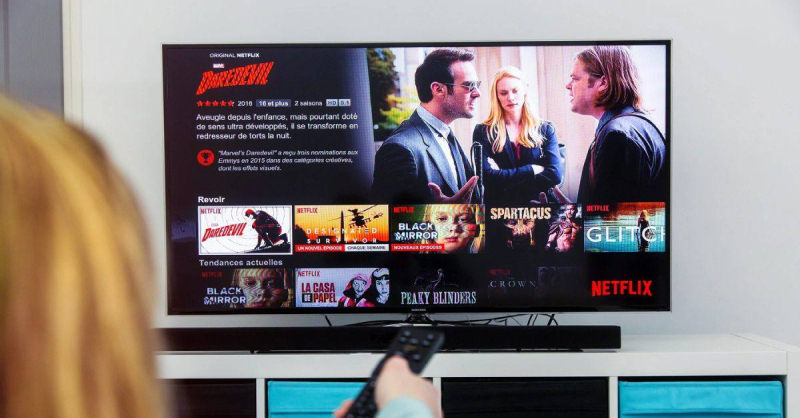
Để lại một bình luận